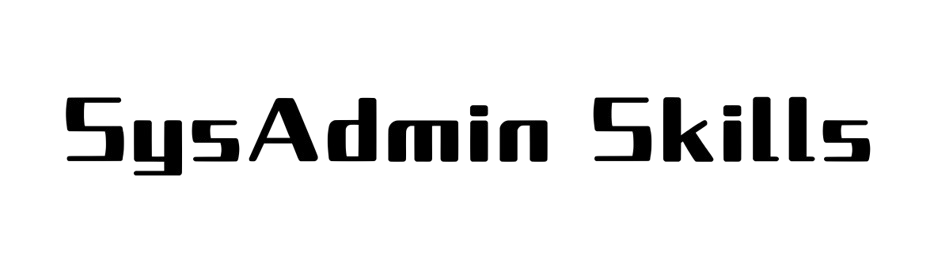Drupal là gì?
Drupal là một hệ quản trị nội dung (Content Management System – CMS) mã nguồn mở, được viết chủ yếu bằng ngôn ngữ PHP. Nó cho phép người dùng xây dựng và quản lý website cũng như các ứng dụng web một cách dễ dàng và linh hoạt. Dưới đây là một số điểm nổi bật của Drupal:
-
Mã nguồn mở: Bạn có thể sử dụng, chỉnh sửa và phân phối Drupal miễn phí. Cộng đồng phát triển mạnh mẽ luôn cung cấp các module, theme và hỗ trợ kỹ thuật.
-
Tính mở rộng: Với hàng nghìn module và theme có sẵn, Drupal cho phép bạn tùy chỉnh và mở rộng chức năng của website theo nhu cầu cụ thể, từ blog cá nhân đến các trang web doanh nghiệp lớn.
-
Bảo mật cao: Drupal được thiết kế với nhiều tính năng bảo mật, phù hợp cho các dự án cần sự tin cậy và bảo mật thông tin cao.
-
Quản lý nội dung linh hoạt: Drupal hỗ trợ tạo và quản lý nội dung với cấu trúc dữ liệu phức tạp, cho phép bạn xây dựng các trang web có nội dung phong phú và đa dạng.
-
Hỗ trợ đa ngôn ngữ: Drupal có khả năng quản lý nội dung đa ngôn ngữ, rất hữu ích cho các trang web quốc tế.
Dưới đây là hướng dẫn từng bước để cài đặt Drupal với Nginx và Let’s Encrypt SSL trên Ubuntu 20.04 LTS. Bạn hãy đảm bảo rằng tên miền của bạn đã được trỏ đúng tới máy chủ trước khi bắt đầu.
1. Cập nhật hệ thống
Cập nhật danh sách gói và nâng cấp hệ thống:
2. Cài đặt Nginx
Cài đặt máy chủ web Nginx:
Kiểm tra trạng thái của Nginx:
3. Cài đặt PHP và các extension cần thiết
Drupal yêu cầu PHP và một số extension. Cài đặt PHP-FPM cùng với các module cần thiết:
Lưu ý: Nếu bạn cần phiên bản PHP khác (ví dụ: PHP 8.0), hãy cài đặt phiên bản tương ứng và chỉnh sửa cấu hình cho phù hợp.
4. Cài đặt cơ sở dữ liệu (MariaDB hoặc MySQL)
Ví dụ dưới đây hướng dẫn cài đặt MariaDB:
Tạo database và người dùng cho Drupal:
Trong MySQL shell, chạy các lệnh sau:
Thay your_password bằng mật khẩu an toàn bạn chọn.
5. Tải và cài đặt Drupal
Chuyển đến thư mục chứa website:
Tải phiên bản Drupal mới nhất:
Đặt quyền sở hữu và cấp quyền cho thư mục Drupal:
6. Cấu hình Nginx cho Drupal
Tạo file cấu hình cho site Drupal:
Sao chép nội dung sau (thay đổi yourdomain.com thành tên miền thật của bạn):
Lưu file và kích hoạt cấu hình:
7. Cài đặt SSL với Let’s Encrypt (Certbot)
Cài đặt Certbot và plugin Nginx:
Chạy Certbot để lấy chứng chỉ SSL cho tên miền của bạn:
Làm theo hướng dẫn trên màn hình để hoàn tất quá trình. Certbot sẽ tự động cấu hình Nginx cho SSL và thiết lập tự động gia hạn.
8. Hoàn tất cài đặt Drupal qua giao diện web
Mở trình duyệt và truy cập vào:
- Nếu chưa cài SSL:
http://yourdomain.com - Sau khi cài SSL:
https://yourdomain.com
Tiến hành cấu hình Drupal qua giao diện web:
- Nhập thông tin cơ sở dữ liệu (tên database, người dùng, mật khẩu) đã tạo ở bước 4.
- Thiết lập các cấu hình ban đầu của Drupal theo hướng dẫn.
9. (Tùy chọn) Thiết lập Cron cho Drupal
Drupal sử dụng cron để tự động thực hiện các tác vụ bảo trì. Bạn có thể thiết lập cron bằng cách thêm dòng lệnh sau vào crontab:
Thêm dòng sau (mỗi 15 phút chạy một lần, thay YOUR_CRON_KEY bằng giá trị cron key từ cấu hình Drupal):
Kết luận
Sau khi hoàn thành các bước trên, bạn đã cài đặt thành công Drupal chạy trên Nginx với chứng chỉ SSL từ Let’s Encrypt trên Ubuntu 20.04 LTS. Bạn có thể tiếp tục cấu hình và tuỳ chỉnh Drupal theo nhu cầu của mình.